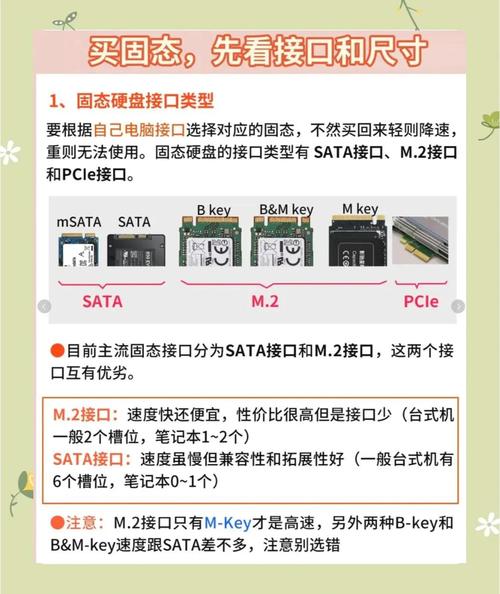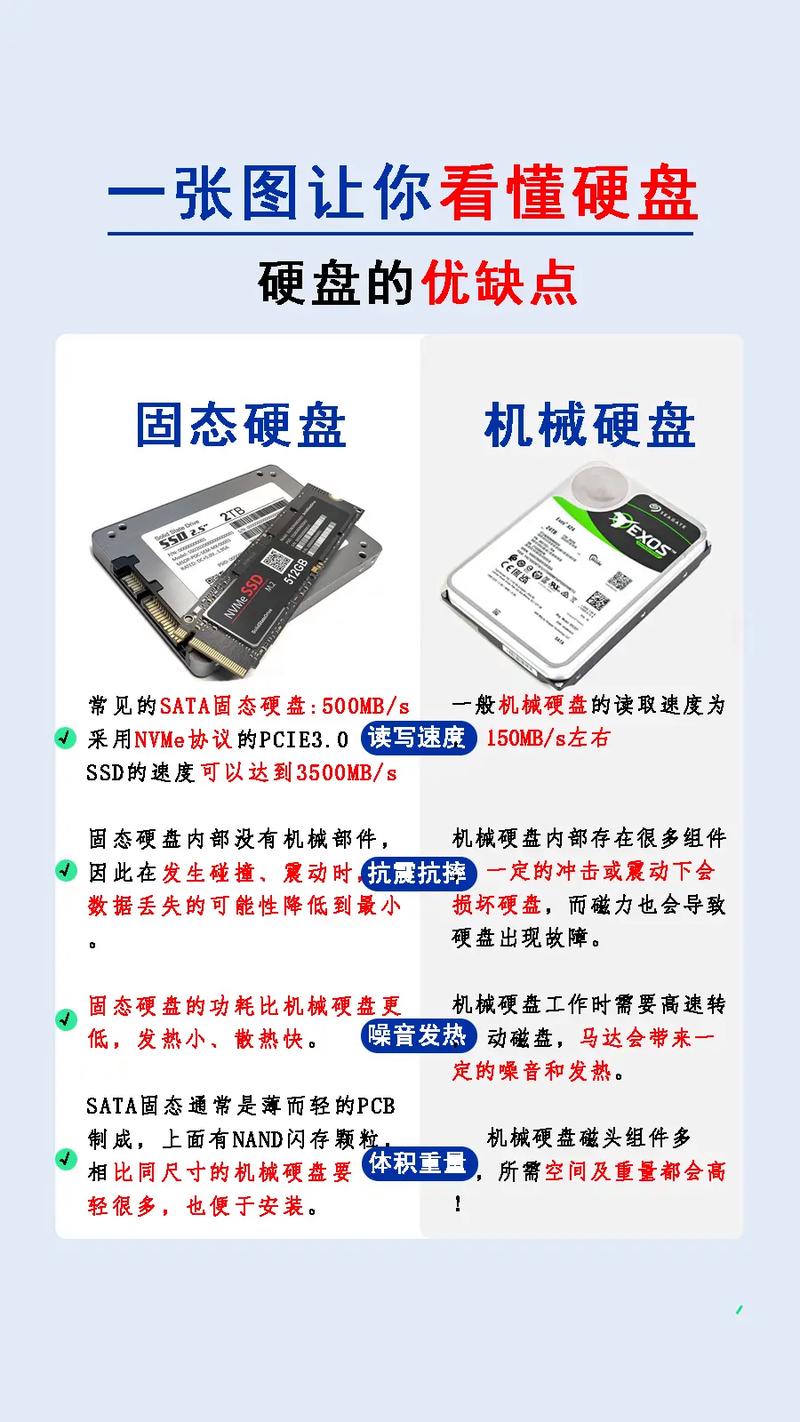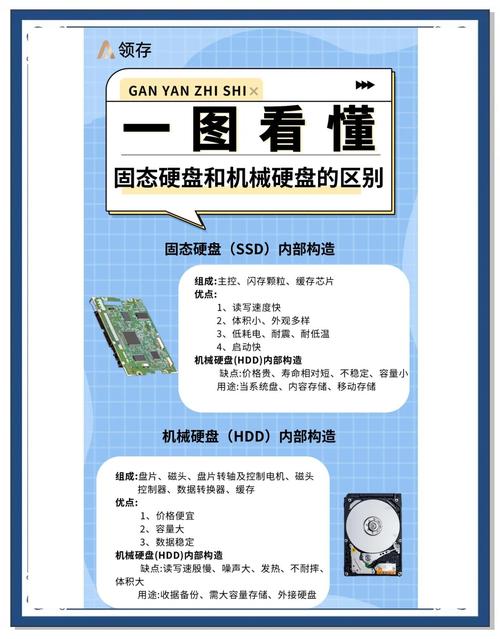固态硬盘要是不能正常展示,确实挺让人心焦的,因为里面可能保存着许多重要的数据和关键信息。接下来,我们要对固态硬盘无法显示可能遇到的问题,以及对应的解决办法,进行详尽的探讨。
硬件连接问题
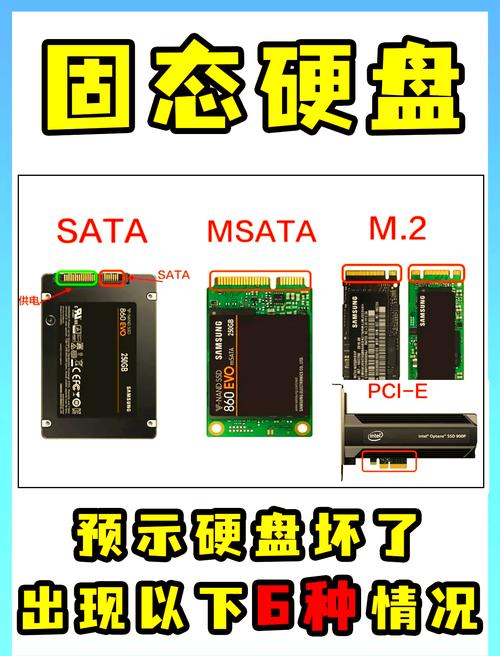
固态硬盘无法正常显示,其中一个常见的原因是硬件连接出现了松动。在日常生活中,电脑的震动和移动等行为,可能会使得固态硬盘的数据线或电源线连接变得不稳定。比如,当移动笔记本电脑时,内部的固态硬盘接口可能会出现接触不良的情况,从而引起显示问题。这时,我们需要打开电脑机箱或者笔记本的后盖,检查固态硬盘的连接是否牢固,然后重新将松动的数据线和电源线插紧。
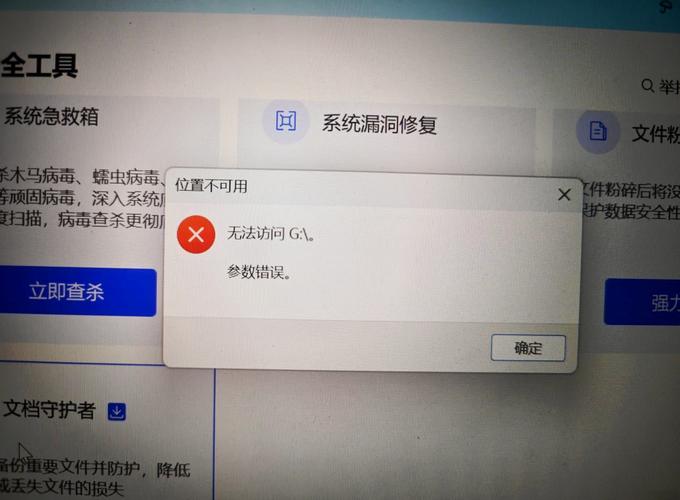
此外,数据线和电源线自身也可能出现损坏。一旦它们破损或断裂,就会对信号和电力传输产生影响。例如,劣质数据线在使用过程中弯曲过多,其内部的线芯可能会断裂。因此,建议您准备新的数据线和电源线,分别进行更换和测试。如果更换后固态硬盘能够正常显示,那么就可以确定问题是由数据线或电源线引起的。
BIOS设置问题
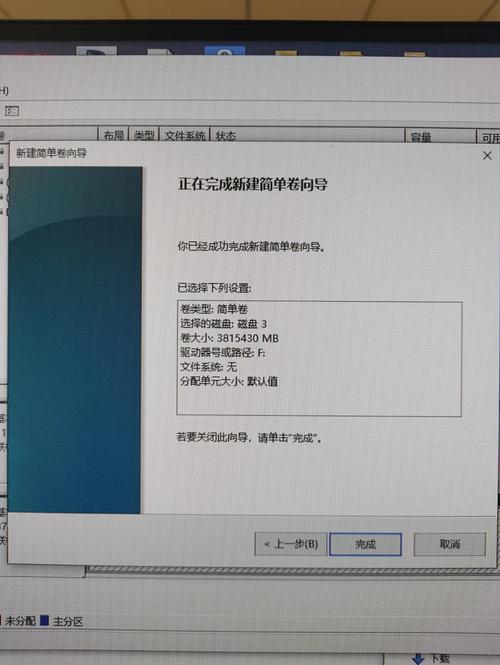
电脑开机后,BIOS程序会率先启动,若其设置出现错误,固态硬盘可能就无法被系统正确识别。在修改BIOS的设置或者电脑自动更新BIOS的过程中,有时会无意中修改了与固态硬盘有关的配置。比如,在BIOS设置中,“存储设备配置”这一部分,如果将固态硬盘的工作模式设置为不兼容的模式,那么就可能会出现无法正常显示的情况。现在需要进入BIOS设置,找到“存储”或者“集成外围设备”这一设置项,然后调整固态硬盘的运行模式为AHCI或者RAID。
或许是BIOS版本有些过时,对新型固态硬盘的兼容性不够完善,这可能会造成无法识别的情况。您可以在电脑制造商的官方网站上,根据主板型号找到并下载最新的BIOS版本,之后按照官方提供的指导严格进行升级操作。升级完毕后,请再次确认固态硬盘是否能够被正确识别。
驱动程序问题
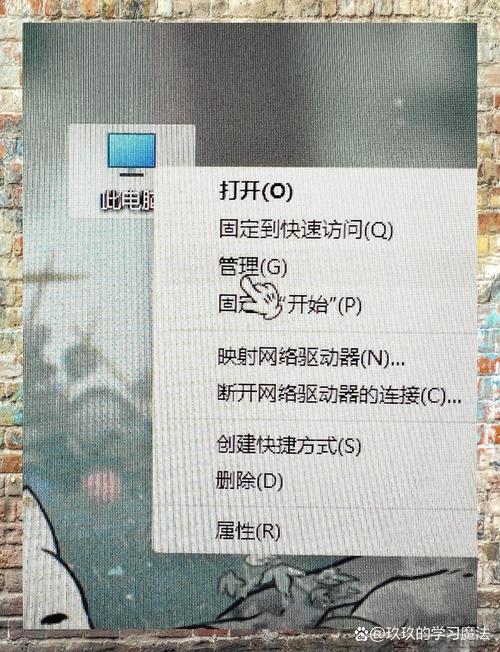
操作系统与硬件之间的连接由驱动程序负责,若驱动程序受损或版本过时,固态硬盘的运行便会遭遇阻碍。在卸载或安装其他软件时,有可能不小心移除了固态硬盘的驱动;亦或是系统内置的驱动版本过于老旧,无法与现有的固态硬盘兼容。用户需进入设备管理器,寻找“磁盘驱动器”这一分类,确认能否找到固态硬盘对应的驱动程序图标。若图标上显示感叹号或问号,则表明驱动程序存在故障;这时,您只需用鼠标右键点击该图标,选择“更新驱动程序”这一选项,并依照屏幕上的指示操作即可。
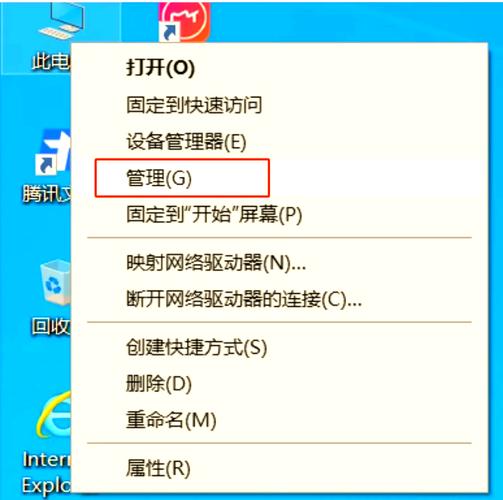
驱动升级并非只有一种方法,我们可以借助驱动管理软件来完成,像驱动精灵、鲁大师这样的软件就具备这样的功能。以驱动精灵为例,首先需要下载并安装该软件,软件启动后会自动检测出电脑中未更新的硬件驱动,然后按照软件的提示操作,就可以下载并安装适用于固态硬盘的最新驱动程序。
系统故障问题

系统故障同样可能干扰固态硬盘的显示。在系统运行过程中,可能会遭遇错误或冲突,这可能导致固态硬盘无法被系统识别。电脑频繁崩溃或强制关机的情况,都可能对系统文件造成损害。若对系统问题有所怀疑,可以尝试进行系统修复操作。启动系统后,先进入“恢复环境”选项,接着点击“疑难解答”,再从“高级选项”里选择“系统文件检查器”,系统便会自动对受损文件进行检测和修复。
如果系统修复不起作用,可以尝试进行系统恢复。在“恢复环境”这一选项里,选择“系统还原”,接着按照提示一步一步操作,将系统恢复到之前良好的状态。但要注意,系统还原可能会使新安装的软件和部分数据丢失,所以在操作之前,最好先备份重要的数据。
固态硬盘损坏问题
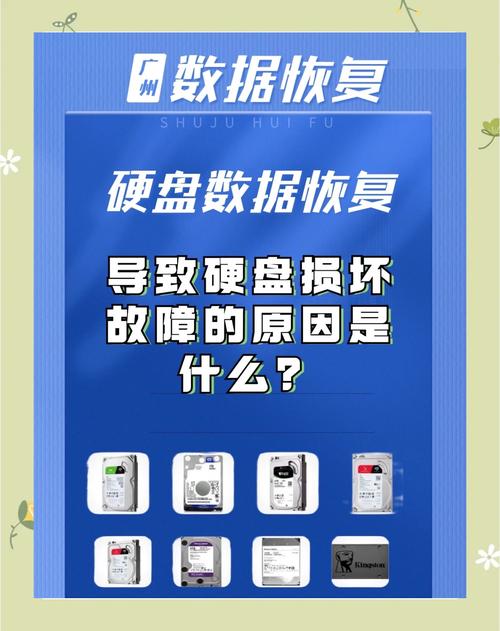
固态硬盘若遭受物理损伤,便难以正常展示内容。这种情况可能源于受到撞击、遭遇高温或是自然老化等原因,进而引发内部电路板、闪存芯片等关键部件的故障。如果电脑之前有过跌落经历,那么固态硬盘内部组件受损的风险便会大大增加。在这种情况下,我们可以利用专门的固态硬盘检测工具,比如CrystalDiskInfo,来对固态硬盘的健康状态进行检测。程序启动后,会收集固态硬盘的相关资料,若“健康状况”显示为“不佳”,或者出现红色警示图标,这就表明固态硬盘可能已经出现了问题。
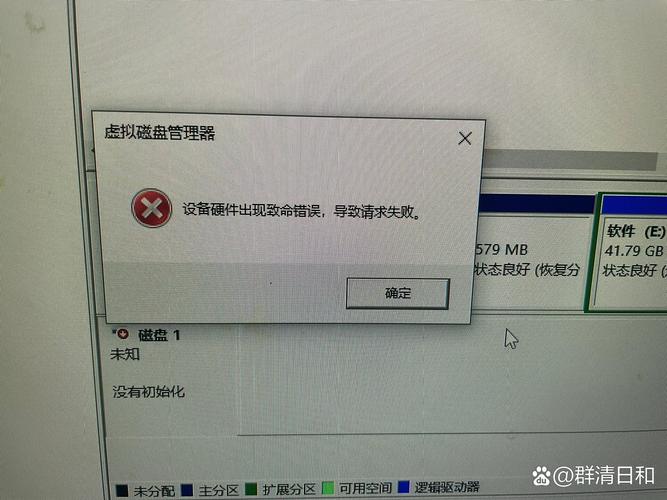
面对受损严重的固态硬盘,考虑更换可能是一个合理的选择。为确保数据安全,推荐选择知名品牌、性能稳定的固态硬盘进行更换。
磁盘管理问题

在磁盘管理环节,如果固态硬盘没有进行适当的分区和格式化,就可能会出现无法正常显示的问题。尤其是对于新购买的固态硬盘,务必要完成分区和格式化的操作,才能开始使用。然而,令人遗憾的是,部分用户因为缺乏必要的知识,操作失误,最终导致硬盘无法被系统识别。在桌面上搜寻“此电脑”的图标,用鼠标的右键点击该图标,接着在出现的菜单里挑选“管理”这一项。成功进入计算机管理界面后,点击“磁盘管理”这一选项。若发现固态硬盘存在,但注意到它尚未分配驱动器编号,且尚未进行格式化处理,那么就需要给它分配一个驱动器编号。随后,挑选一个恰当的文件系统,例如NTFS或exFAT,并执行快速格式化流程。
如果在磁盘管理界面里看不到固态硬盘,这很可能表明存在更复杂的问题。可以试试使用像DiskGenius这样的第三方磁盘管理工具,它功能强大,可以对磁盘进行深入检查和修复。按照软件的指示操作,看能否让固态硬盘在界面中显示出来,并且能够正常使用。
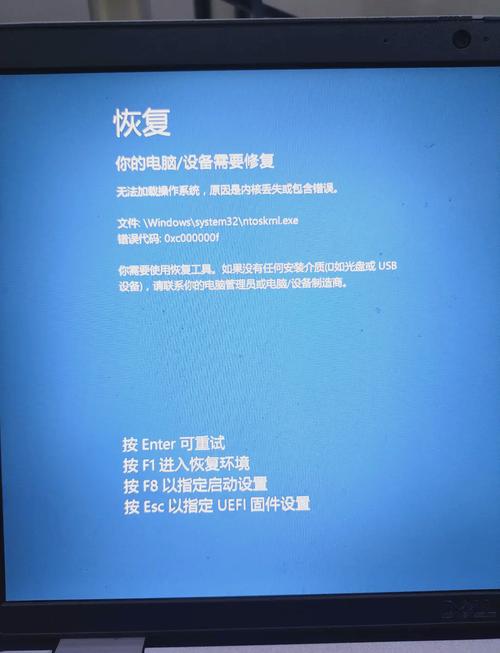
当大家遇到固态硬盘无法正常显示的问题时,有没有尝试过其他除之前提到的解决方案之外的途径?如果有,欢迎在评论区分享您的经验,同时请不要忘记点赞并转发这篇文章。